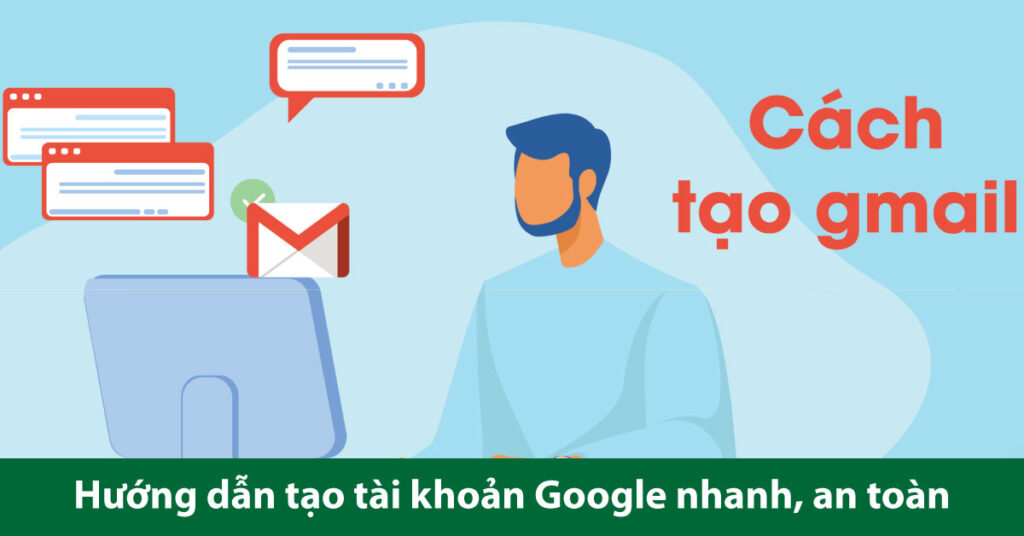Trong thế giới kỹ thuật số hiện đại, một tài khoản Google không còn là một lựa chọn. Nó đã trở thành một công cụ gần như bắt buộc đối với hầu hết người dùng internet. Nó là chiếc chìa khóa vạn năng mở ra một hệ sinh thái dịch vụ khổng lồ, từ việc gửi email, lưu trữ dữ liệu, cho đến giải trí và định vị. Quá trình đăng ký có vẻ đơn giản.
Nhưng việc tạo ra một tài khoản vừa nhanh chóng, vừa đảm bảo an toàn tối đa cho thông tin cá nhân lại đòi hỏi một sự hiểu biết nhất định. Rất nhiều người dùng thường bỏ qua các bước bảo mật quan trọng. Điều này có thể dẫn đến những rủi ro đáng tiếc sau này. Bài viết này sẽ là một cẩm nang toàn diện, hướng dẫn bạn chi tiết từng bước để tạo tài khoản Google an toàn.
Tài khoản Google là gì? Hơn cả một địa chỉ Gmail
Trước khi đi vào hướng dẫn, việc hiểu rõ giá trị và tầm quan trọng của một tài khoản Google sẽ giúp bạn có ý thức hơn trong việc bảo vệ nó.
“Chìa khóa vạn năng” cho hệ sinh thái Google
Nhiều người thường nhầm lẫn và cho rằng tài khoản Google cũng chính là tài khoản Gmail. Điều này chỉ đúng một phần. Gmail chỉ là một trong rất nhiều dịch vụ được cung cấp bởi một tài khoản Google duy nhất. Khi bạn thực hiện tạo tài khoản Google, bạn đang sở hữu một danh tính số. Danh tính này cho phép bạn truy cập và đồng bộ hóa dữ liệu trên toàn bộ hệ sinh thái của Google.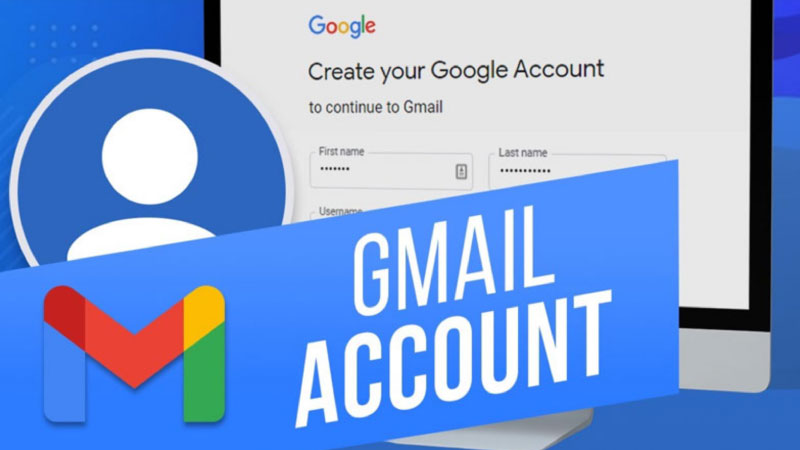
- Gmail: Dịch vụ email phổ biến nhất thế giới.
- Google Drive: 15GB dung lượng lưu trữ đám mây miễn phí để bạn cất giữ tài liệu, hình ảnh.
- Google Photos: Sao lưu và quản lý toàn bộ thư viện ảnh của bạn.
- YouTube: Đăng ký kênh, bình luận, và tạo kênh của riêng bạn.
- Google Maps: Lưu lại các địa điểm yêu thích, lịch sử di chuyển và đóng góp đánh giá.
- Google Play Store: Tải về hàng triệu ứng dụng và trò chơi cho điện thoại Android.
- Đăng nhập một lần (Single Sign-On): Sử dụng nút “Đăng nhập bằng Google” trên hàng ngàn website và ứng dụng khác mà không cần tạo tài khoản mới. Hiểu được điều này, bạn sẽ thấy rằng việc tạo tài khoản Google giống như việc bạn có một tấm hộ chiếu cho cả thế giới internet.
Tại sao việc bảo mật tài khoản Google lại tối quan trọng?
Vì tài khoản Google là trung tâm của rất nhiều dịch vụ, việc bảo mật nó là cực kỳ quan trọng. Hãy tưởng tượng điều gì sẽ xảy ra nếu một kẻ xấu chiếm được quyền truy cập vào tài khoản của bạn. Họ có thể đọc toàn bộ email cá nhân và công việc của bạn. Họ có thể truy cập vào các tài liệu nhạy cảm bạn lưu trên Google Drive. Họ có thể xem toàn bộ hình ảnh riêng tư của bạn trên Google Photos.
Nguy hiểm hơn, họ có thể sử dụng tính năng “Quên mật khẩu” trên các tài khoản khác của bạn (như Facebook, tài khoản ngân hàng) được liên kết với email này để chiếm đoạt chúng. Mất tài khoản Google không chỉ đơn thuần là mất một tài khoản email. Nó có thể dẫn đến nguy cơ bị đánh cắp danh tính, lừa đảo tài chính và mất mát các dữ liệu quan trọng không thể lấy lại được. Đó là lý do tại sao quá trình tạo tài khoản Google an toàn ngay từ đầu là một bước không thể xem nhẹ.
Hướng dẫn chi tiết các bước tạo tài khoản Google trên máy tính
Đây là phương pháp phổ biến và đầy đủ nhất, cho phép bạn thiết lập mọi thứ một cách chi tiết trên máy tính.
Bước 1: Truy cập trang đăng ký và điền thông tin cá nhân
Đầu tiên, hãy mở trình duyệt web của bạn và truy cập vào trang tạo tài khoản chính thức của Google. Hãy nhập địa chỉ accounts.google.com/signup. Tại đây, bạn sẽ thấy một biểu mẫu yêu cầu các thông tin cá nhân cơ bản. Hãy điền chính xác Họ và Tên của bạn. Việc sử dụng tên thật là rất quan trọng. Nó sẽ giúp bạn dễ dàng xác minh danh tính hơn nếu chẳng may có sự cố xảy ra với tài khoản sau này. Tiếp theo, bạn sẽ được yêu cầu nhập Ngày, tháng, năm sinh và Giới tính.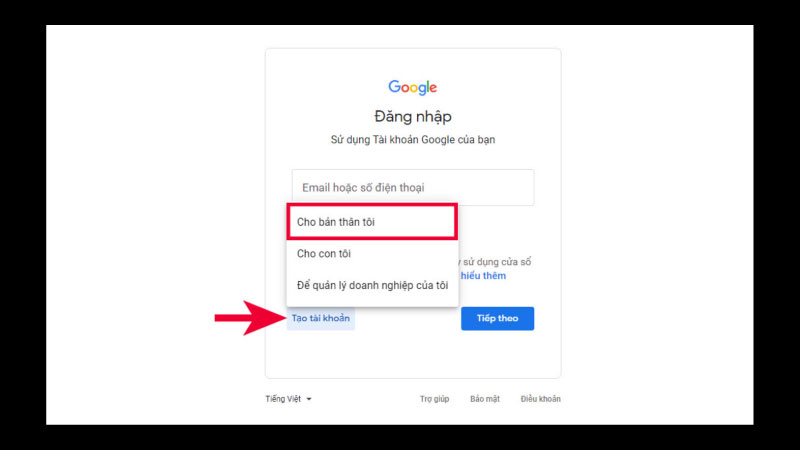
Google sử dụng thông tin này để đảm bảo bạn đủ tuổi sử dụng các dịch vụ của họ và để cung cấp các nội dung phù hợp hơn. Hãy cung cấp thông tin ngày sinh chính xác. Đây cũng là một trong những câu hỏi bảo mật mà Google có thể dùng để khôi phục tài khoản của bạn. Quá trình tạo tài khoản Google bắt đầu bằng sự trung thực về thông tin.
Bước 2: Lựa chọn địa chỉ Gmail độc nhất của bạn
Đây là một bước rất thú vị. Bạn sẽ được chọn một tên người dùng (username). Tên người dùng này sẽ trở thành địa chỉ email của bạn, có dạng [email protected]. Đây sẽ là danh tính trực tuyến của bạn, vì vậy hãy cân nhắc kỹ lưỡng. Một vài mẹo để chọn tên người dùng tốt: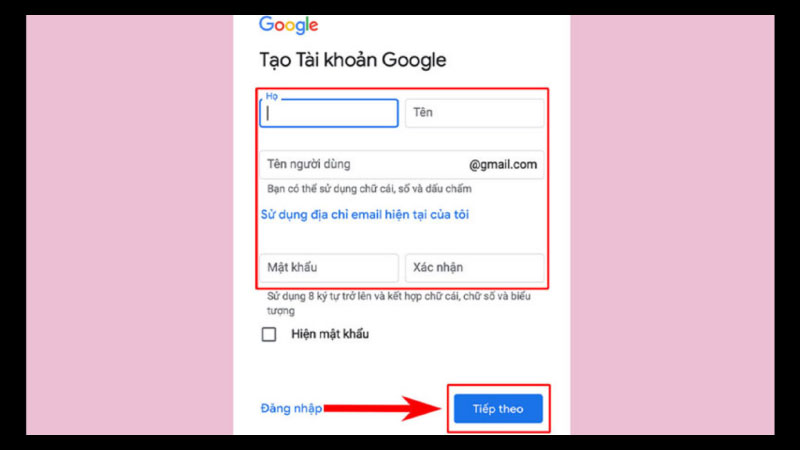
- Cho mục đích cá nhân: Bạn có thể kết hợp tên của mình với các con số có ý nghĩa (như năm sinh) hoặc các từ dễ nhớ. Ví dụ: nguyenvana.1995, anna.tran.hn.
- Cho mục đích công việc: Hãy chọn một tên người dùng chuyên nghiệp, thường là theo cấu trúc [email protected] hoặc [email protected]. Nếu tên người dùng bạn chọn đã có người khác sử dụng, Google sẽ báo lỗi và gợi ý một vài cái tên khác. Hãy kiên nhẫn thử các biến thể khác nhau cho đến khi tìm được một địa chỉ ưng ý. Việc có một địa chỉ email đẹp và dễ nhớ là một lợi ích lớn của việc tạo tài khoản Google.
Bước 3: Đặt một mật khẩu mạnh và không thể đoán được
Đây là bước bảo mật quan trọng nhất trong quá trình tạo tài khoản Google. Mật khẩu chính là lớp khóa đầu tiên và cơ bản nhất để bảo vệ tài sản số của bạn. Một mật khẩu yếu có thể dễ dàng bị hacker dò ra bằng các công cụ tự động. Google yêu cầu mật khẩu của bạn phải có ít nhất 8 ký tự, bao gồm cả chữ cái, chữ số và biểu tượng. Quy tắc để tạo một mật khẩu mạnh:
- Độ dài là ưu tiên: Mật khẩu càng dài càng khó bị bẻ khóa. Hãy đặt mục tiêu ít nhất 12-15 ký tự.
- Kết hợp đa dạng: Luôn sử dụng kết hợp giữa chữ hoa (A, B, C), chữ thường (a, b, c), chữ số (1, 2, 3) và các ký tự đặc biệt (!, @, #, %).
- Tránh thông tin cá nhân: Tuyệt đối không sử dụng tên, ngày sinh, số điện thoại, hoặc các chuỗi ký tự dễ đoán như 12345678, password, qwerty.
- Sử dụng một cụm mật khẩu (passphrase): Thay vì một từ, hãy nghĩ ra một câu ngẫu nhiên và dễ nhớ, sau đó biến tấu nó. Ví dụ: “Tôi thích ăn phở vào buổi sáng!” có thể trở thành ThichAnPho@BuoiSang1!.
Bước 4: Cung cấp thông tin khôi phục – Bước an toàn quan trọng nhất
Nhiều người thường bỏ qua bước này vì cho rằng nó không bắt buộc. Tuy nhiên, đây lại là bước sẽ “cứu sống” bạn khi bạn quên mật khẩu hoặc tài khoản bị tấn công. Google sẽ yêu cầu bạn cung cấp một số điện thoại và một địa chỉ email khôi phục.
- Số điện thoại khôi phục: Đây là phương thức xác minh mạnh nhất. Khi có sự cố, Google sẽ gửi một mã xác thực qua tin nhắn SMS đến số điện thoại này để chứng minh bạn là chủ sở hữu tài khoản. Hãy đảm bảo đây là số điện thoại chính chủ và bạn luôn có thể truy cập được.
- Email khôi phục: Đây là một địa chỉ email khác mà bạn sở hữu. Google sẽ gửi các hướng dẫn và đường link đặt lại mật khẩu đến email này khi cần thiết. Việc cung cấp đầy đủ cả hai thông tin này sẽ tăng khả năng lấy lại tài khoản của bạn lên gần như 100%. Đừng bao giờ bỏ qua bước này khi thực hiện tạo tài khoản Google.
Tăng cường “Khiên chắn”: Các bước bảo mật cần làm ngay sau khi tạo tài khoản
Việc tạo tài khoản Google chỉ là bước khởi đầu. Để tài khoản của bạn thực sự an toàn, hãy thực hiện ngay hai bước quan trọng sau.
Kích hoạt Xác minh 2 bước (2FA): Lớp khóa bảo vệ thứ hai
Xác minh 2 bước (hay Two-Factor Authentication) là lớp bảo vệ mạnh mẽ nhất cho tài khoản của bạn. Ngay cả khi kẻ xấu biết được mật khẩu của bạn, chúng vẫn không thể đăng nhập được nếu không có bước xác minh thứ hai này. Cách kích hoạt: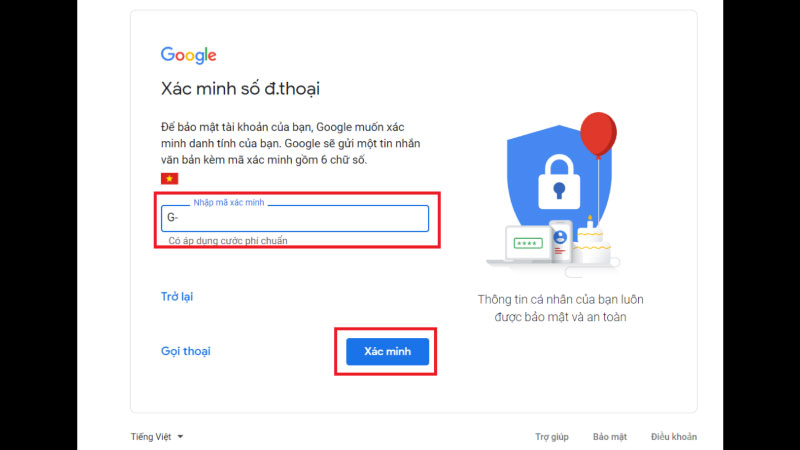
- Bước 1: Truy cập vào trang quản lý tài khoản Google của bạn: myaccount.google.com.
- Bước 2: Ở menu bên trái, chọn mục “Bảo mật” (Security).
- Bước 3: Cuộn xuống và tìm mục “Xác minh 2 bước”. Nhấn vào đó và làm theo các hướng dẫn.
- Bước 4: Google sẽ yêu cầu bạn xác nhận lại mật khẩu. Sau đó, bạn có thể chọn phương thức xác minh thứ hai. Phổ biến nhất là nhận mã qua tin nhắn SMS hoặc cuộc gọi đến số điện thoại của bạn. Các phương thức an toàn hơn bao gồm sử dụng ứng dụng Google Authenticator hoặc khóa bảo mật vật lý. Việc bật tính năng này là cực kỳ cần thiết sau khi bạn hoàn tất tạo tài khoản Google.
Sử dụng công cụ “Kiểm tra bảo mật” (Security Checkup) của Google
Google cung cấp một công cụ rất hữu ích để bạn có thể kiểm tra tổng thể tình trạng bảo mật của tài khoản. Hãy truy cập trang myaccount.google.com/security-checkup. Công cụ này sẽ hướng dẫn bạn qua một loạt các bước kiểm tra quan trọng.
- Thiết bị của bạn: Hiển thị danh sách tất cả các điện thoại, máy tính đang đăng nhập vào tài khoản của bạn. Nếu thấy một thiết bị lạ, bạn có thể đăng xuất nó ra từ xa ngay lập tức.
- Hoạt động bảo mật gần đây: Liệt kê các sự kiện quan trọng như lần đổi mật khẩu gần nhất, hoặc lần đăng nhập từ một vị trí mới.
- Quyền truy cập của bên thứ ba: Hiển thị danh sách các ứng dụng và trang web mà bạn đã cấp quyền truy cập vào tài khoản Google của mình. Hãy thường xuyên rà soát và gỡ bỏ quyền truy cập của những dịch vụ bạn không còn sử dụng. Hãy tạo thói quen thực hiện việc kiểm tra này định kỳ, ví dụ như mỗi tháng một lần.
Hướng dẫn tạo tài khoản Google trên các thiết bị di động
Quy trình tạo tài khoản Google trên điện thoại cũng rất đơn giản và được tích hợp sẵn vào hệ điều hành. Thực hiện tạo tài khoản Google trực tiếp trên điện thoại Android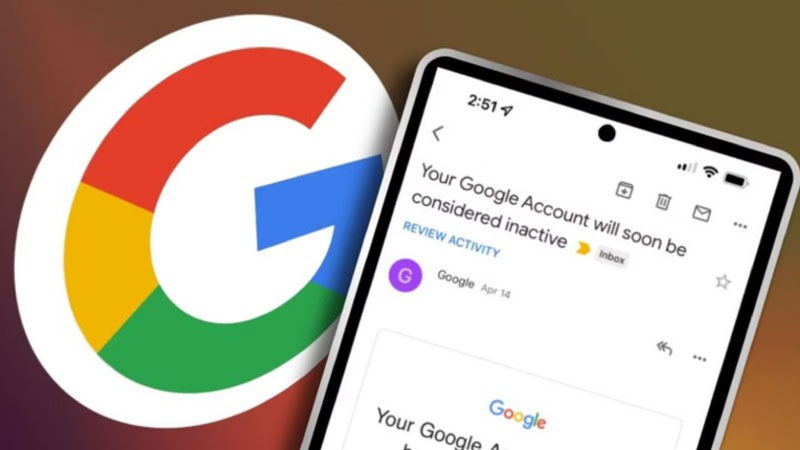
- Bước 1: Mở “Cài đặt” (Settings) trên điện thoại của bạn.
- Bước 2: Cuộn xuống và chọn mục “Tài khoản” (Accounts) hoặc “Google”.
- Bước 3: Chọn “Thêm tài khoản” (Add account) và chọn “Google”.
- Bước 4: Màn hình đăng nhập sẽ hiện ra. Thay vì đăng nhập, hãy chọn “Tạo tài khoản” (Create account).
- Bước 5: Từ đây, quy trình sẽ tương tự như trên máy tính. Bạn sẽ lần lượt điền thông tin cá nhân, chọn địa chỉ Gmail, tạo mật khẩu và thêm thông tin khôi phục.
Kết luận
Việc tạo tài khoản Google là một bước đi đầu tiên và quan trọng nhất để bạn bước vào thế giới dịch vụ số rộng lớn. Quá trình đăng ký rất nhanh chóng, nhưng đừng vì thế mà xem nhẹ các bước bảo mật. Một tài khoản được tạo ra một cách cẩn thận, với mật khẩu mạnh và đầy đủ thông tin khôi phục, sẽ là một pháo đài vững chắc bảo vệ dữ liệu cá nhân của bạn. Sau khi tạo xong, hãy dành thêm vài phút để kích hoạt xác minh 2 bước. Sự cẩn thận ban đầu này sẽ mang lại cho bạn sự an tâm trong suốt nhiều năm sử dụng sau này.